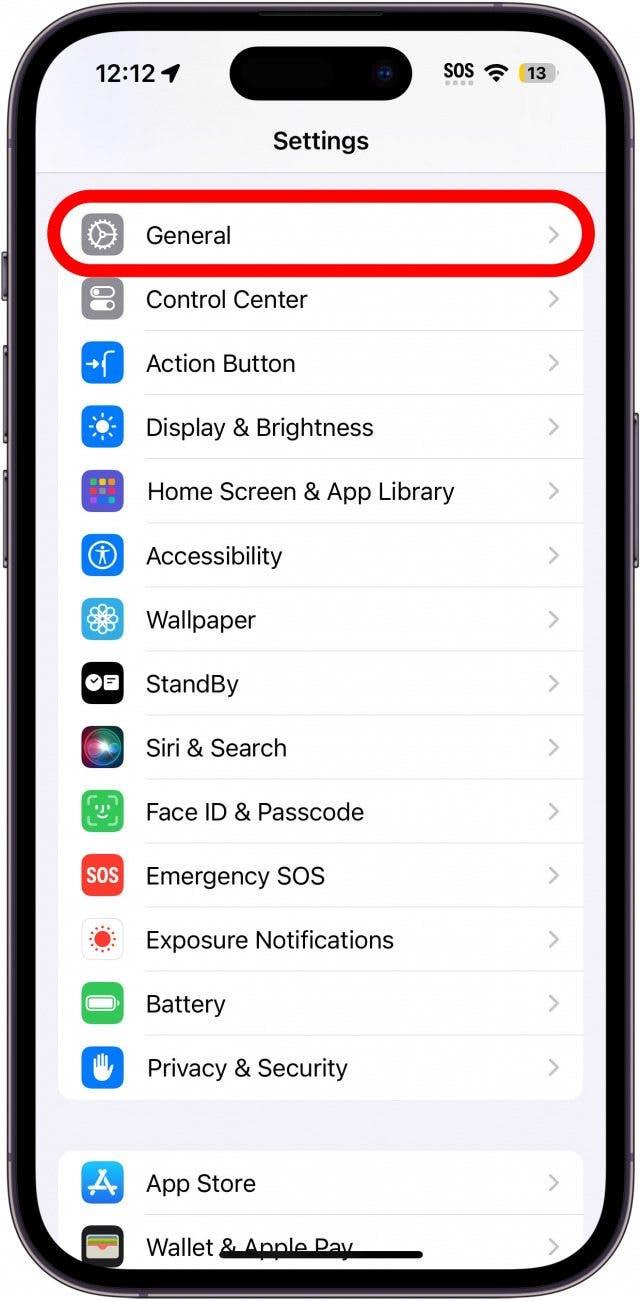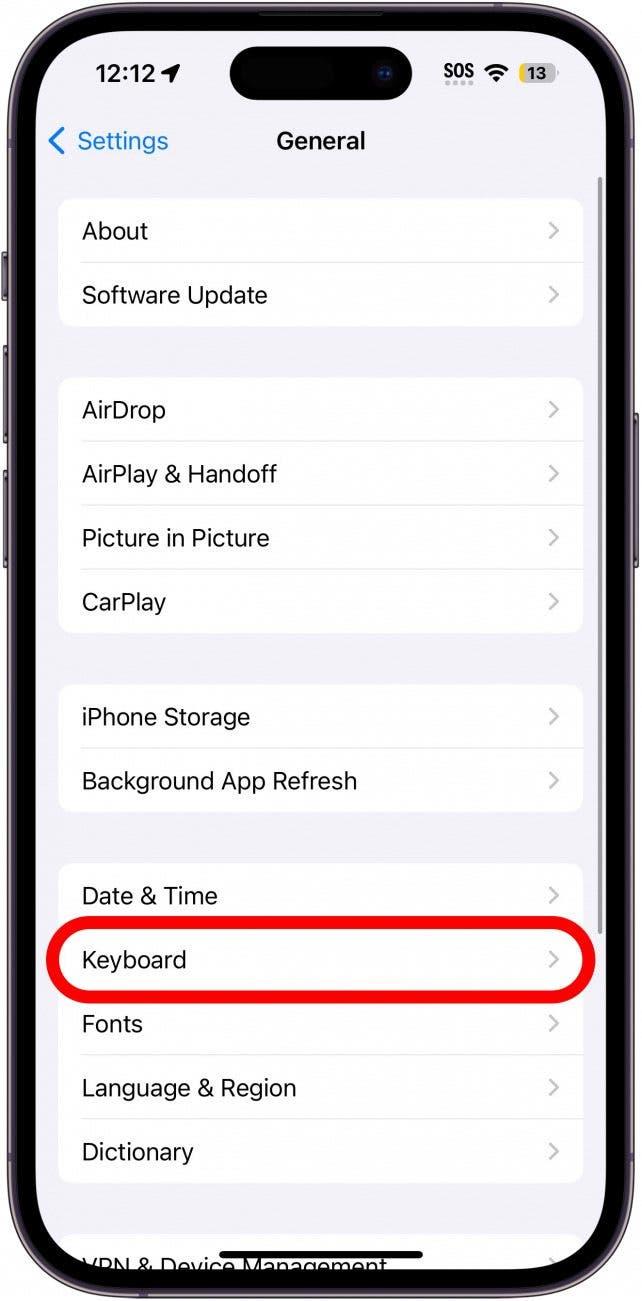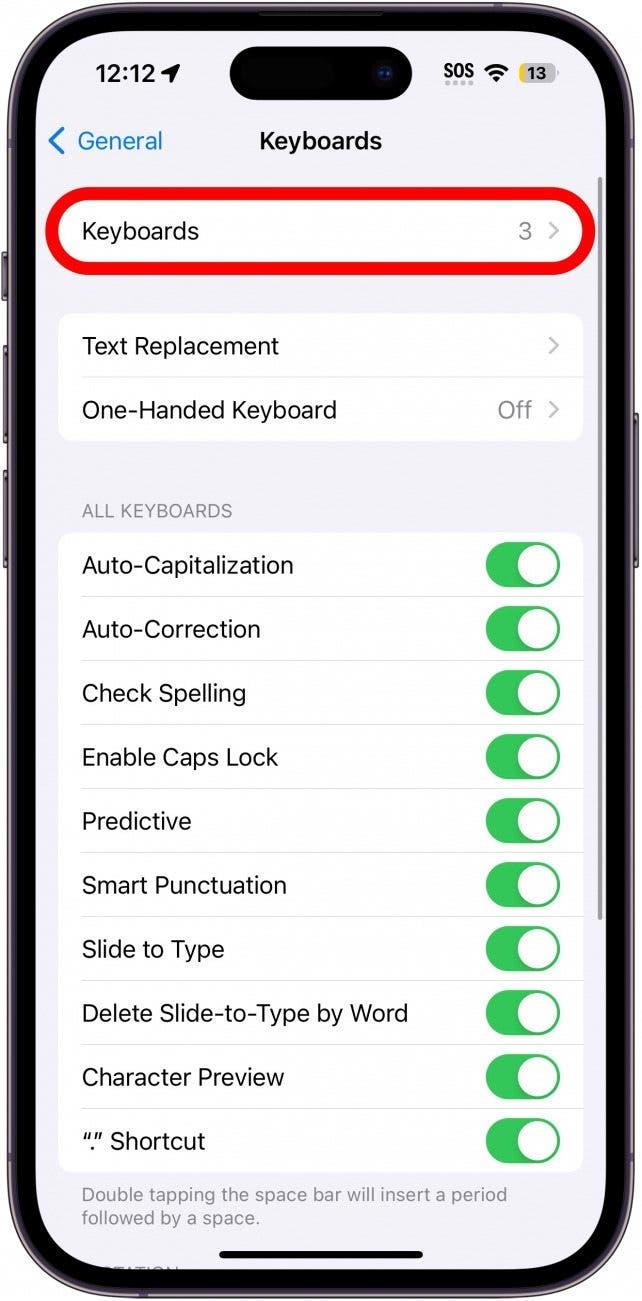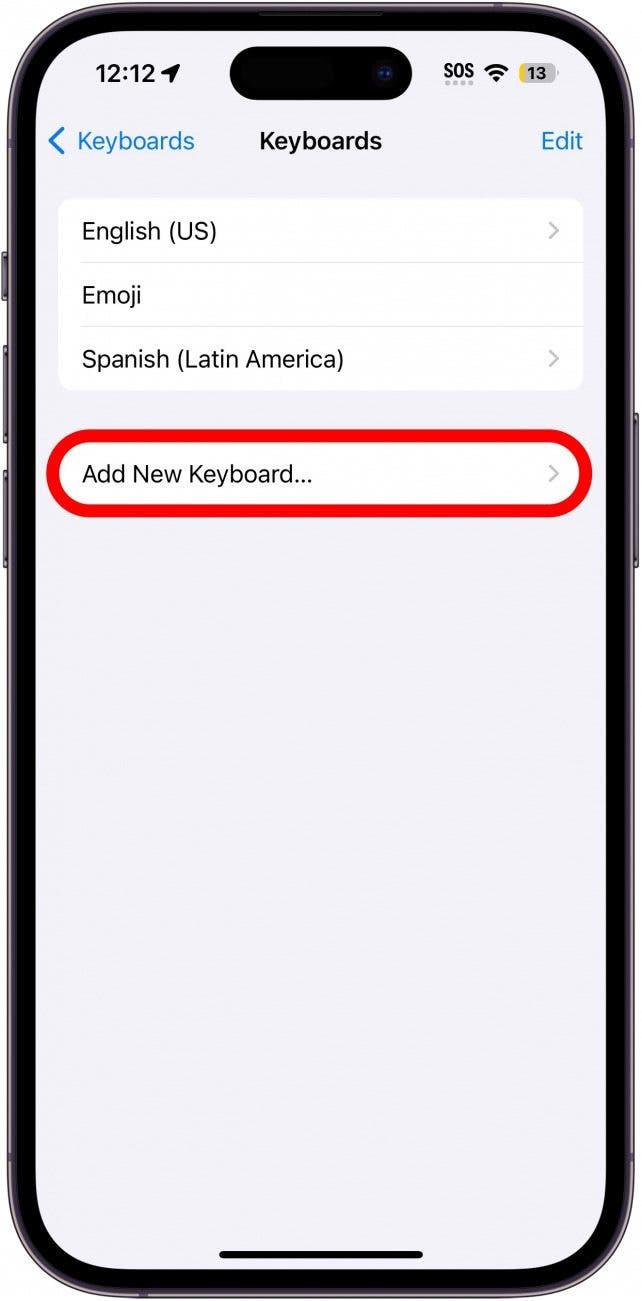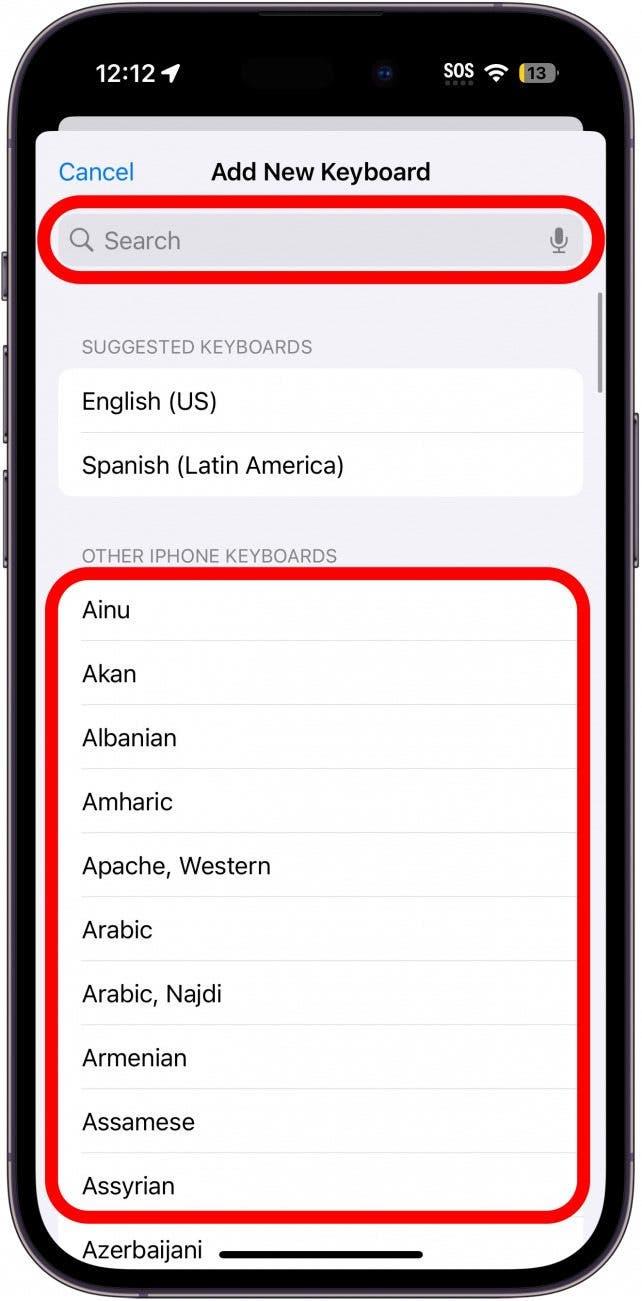В последней версии iOS появилась функция, которая автоматически транскрибирует аудиосообщения, отправленные через приложение Сообщения. Это, безусловно, очень удобно, если Вы не можете прослушать аудиосообщение, поскольку Вы можете просто прочитать то, что в нем говорится, в виде текста. Но что делать, если на Вашем iPhone установлена iOS 17, а расшифровка аудиосообщений не работает? Читайте далее, чтобы узнать, как устранить эту проблему.
Не работает функция преобразования голоса в текст на iPhone
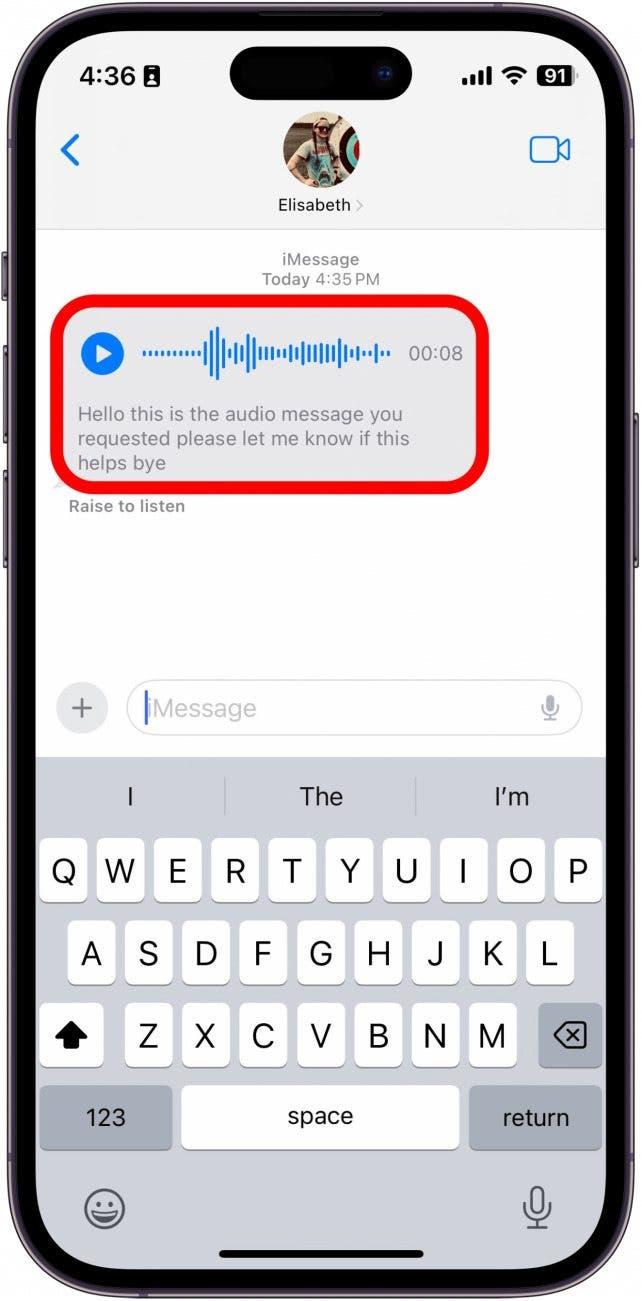
Транскрипция аудиосообщений происходит автоматически, если клавиатура Вашего iPhone настроена на язык, поддерживающий транскрипцию. В остальном, нет никаких настроек для включения или отключения этой функции. Это значительно упрощает поиск неисправности, поскольку существует всего три причины, по которым эта функция может не работать у Вас. Чтобы получить больше руководств по устранению неисправностей iPhone, подобных этому, не забудьте подпишитесь на нашу бесплатную рассылку «Совет дня».
1. Расшифровка аудиосообщений работает только на iOS 17 и более новых версиях.
Расшифровка аудиосообщений — это функция, которая доступна только на устройствах под управлением iOS 17 и новее. Если Ваш iPhone не обновлен до последней версии операционной системы, проверьте наличие обновлений.
 Откройте для себя скрытые возможности Вашего iPhoneПолучайте ежедневные советы (со скриншотами и четкими инструкциями), чтобы Вы могли овладеть своим iPhone всего за одну минуту в день.
Откройте для себя скрытые возможности Вашего iPhoneПолучайте ежедневные советы (со скриншотами и четкими инструкциями), чтобы Вы могли овладеть своим iPhone всего за одну минуту в день.
Если Вы используете iOS 17, а расшифровка аудиосообщений все еще не работает, это означает, что у собеседника, с которым Вы переписываетесь, установлена не самая последняя версия программного обеспечения. Чтобы эта функция работала, и отправитель, и получатель должны работать под управлением iOS 17 или более новой версии. Если это так, попросите Вашего друга проверить наличие обновлений на его iPhone.
2. Язык Вашей клавиатуры не поддерживается
По данным Apple, транскрипция аудиосообщений работает только для некоторых языков. Ваш iPhone будет транскрибировать аудиосообщения в соответствии с языковыми настройками Вашей клавиатуры. Вам необходимо установить язык клавиатуры на поддерживаемый язык. Вот как ее изменить:
- Откройте приложение Настройки и выберите пункт Общие.

- Нажмите пункт Клавиатура.

- Нажмите пункт Клавиатуры.

- Нажмите пункт Добавить новую клавиатуру…

- Найдите новый язык клавиатуры, коснувшись строки поиска, или выберите язык из списка.

К сожалению, Apple не предоставляет список поддерживаемых языков, которые работают с расшифровкой аудиосообщений. Если голосовая расшифровка текста не работает на iPhone с выбранным Вами языком, Вам придется либо переключиться на английский, либо немного помучиться в догадках, какой язык клавиатуры Вам нужно использовать.
3. Транскрипция не удалась
Последняя причина, по которой расшифровка аудиосообщений в iOS 17 не работает, может заключаться в том, что программа не смогла понять, что было сказано в сообщении, и поэтому не смогла предоставить расшифровку. В этом случае Вам или отправителю необходимо повторно отправить аудиосообщение, произнося его громче и/или четче, чтобы iPhone смог успешно расшифровать звук.
Если транскрипция аудио в iOS 17 не работает даже после проверки всего вышеперечисленного, Вам, возможно, придется обратиться в компанию Apple за дальнейшей помощью.
ЧАСТО ЗАДАВАЕМЫЕ ВОПРОСЫ
Почему мой iPhone говорит: «В данный момент невозможно отправить аудиосообщения»? Иногда Вы можете получить это сообщение об ошибке, если у Вас включена функция распознавания звука. Ознакомьтесь с нашей статьей об устранении неполадок, связанных с неработающими звуковыми сообщениями на iPhone, для получения дополнительной информации.
Как включить аудиосообщения на iPhone? Вы можете легко отправлять аудиосообщения на iPhone, нажав на значок плюса в беседе iMessage, а затем выбрав пункт Аудио.